WPS Word去除段落前的黑点的方法
时间:2023-11-24 11:12:28作者:极光下载站人气:0
很多小伙在wps中对文字文档进行编辑时可能会遇到段落的前面出现黑点的情况,这时我们可以选择在开始的子工具栏中打开“显示/隐藏编辑标记”图标,然后在下拉列表中取消勾选“显示/隐藏段落标记”选项,我们还可以选择在WPS中打开“文件”选项,再打开“选项”,接着在视图设置页面中找到“段落标记”选项,取消勾选该选项,最后再点击确定选项即可。有的小伙伴可能不清楚具体的操作方法,接下来小编就来和大家分享一下WPS Word去除段落前的黑点的方法。
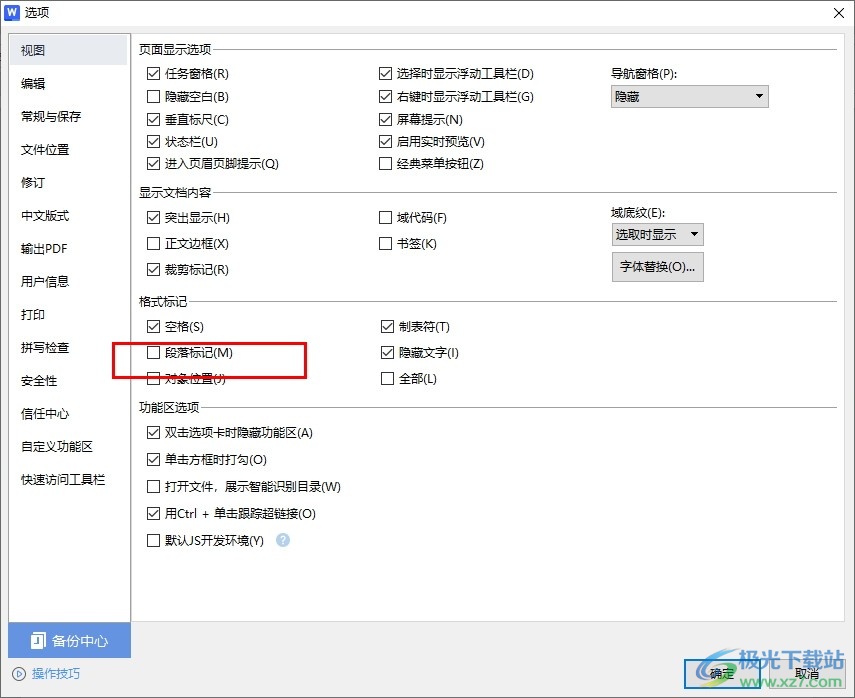
方法步骤
1、第一步,我们在桌面右键单击一个文字文档,然后在菜单列表中点击打开方式选项,再点击WPS office选项
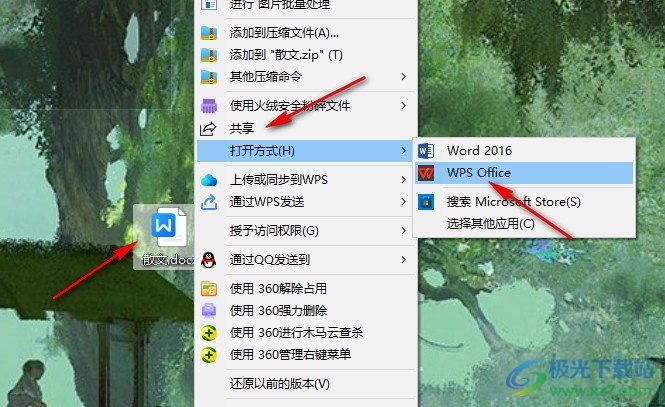
2、第二步,进入WPS的文档编辑页面之后,我们在文档的段落前能看到黑点,想要去除该黑点,我们需要打开文件选项
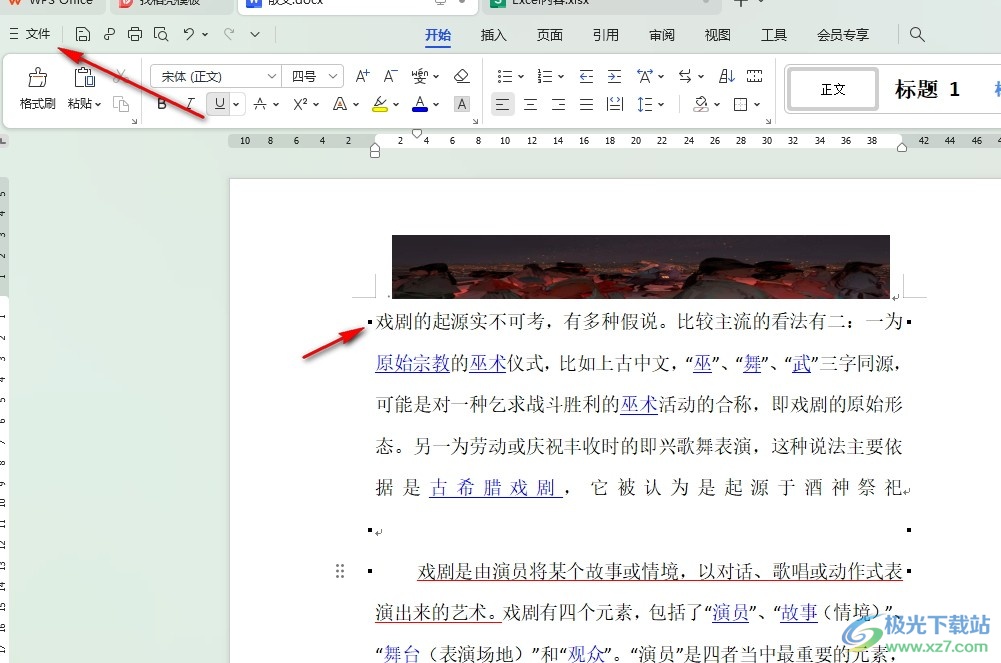
3、第三步,打开文件选项之后,我们在菜单列表中找到“选项”,点击打开该选项
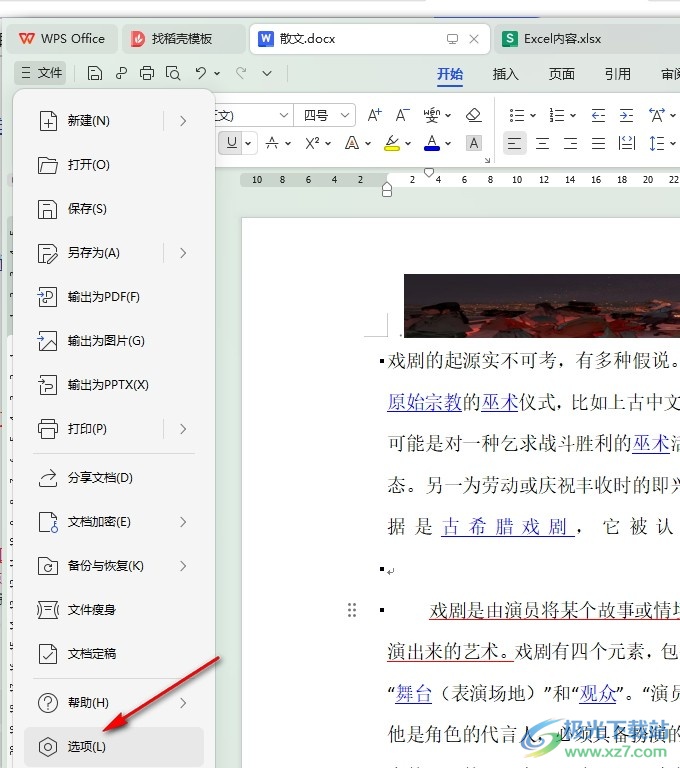
4、第四步,接着在视图设置页面中,我们取消勾选“段落标记”选项,然后点击确定选项即可

5、第五步,点击确定选项之后,我们回到文档页面中就能看到段落前面黑点消失不见了
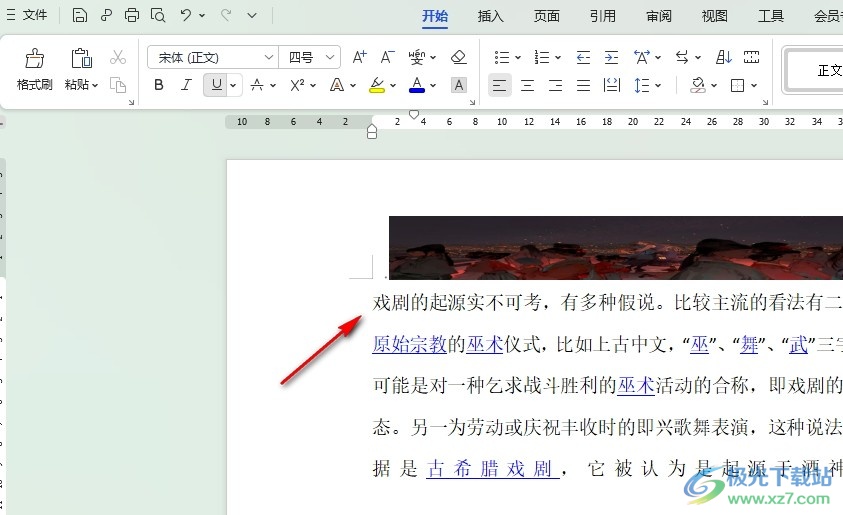
以上就是小编整理总结出的关于WPS Word去除段落前的黑点的方法,我们在WPS中打开“文件”选项,再打开“选项”,接着在视图页面中取消勾选“段落标记”选项,最后点击确定选项保存设置即可,感兴趣的小伙伴快去试试吧。

大小:69.90 MB版本:v11.1.0.14309 最新版环境:WinAll, WinXP, Win7, Win10
- 进入下载

网友评论